Az Android telefon elsötétül hívás közben

Fedezze fel, miért sötétedik el az Android telefon képernyője hívás közben, és hogyan tudja megoldani ezt a problémát.
Amikor először szerzi be Android-eszközét, elkezd mindenféle alkalmazást telepíteni, mert végre több tárhelye van. Abbahagyja át alkalmazásokat az SD kártyára , és ne aggódj túl sokat azoknak a HD videók többé.
De egy idő után, amikor Android-eszköze nem működik olyan gyorsan, mint korábban, elkezdődik a kérdés, vajon mi foglalhat el ennyi tárhelyet. Lehet, hogy a videók, vagy talán az alkalmazások? A jó hír az, hogy van mód ennek kiderítésére, így eldöntheti, hogy érdemes-e megtartani vagy sem.
Néha a legtöbb helyet foglaló nagy fájlok azok a fájlok, amelyek nélkül meg lehet élni. Ha meg szeretné tekinteni, melyek ezek a fájlok, lépjen a Beállítások > Tárhely > Belső tárhely menüpontra. Ami a legtöbb tárhelyet foglalja el, az megjelenik felül, és megmutatja, hogy mennyi tárhelyet foglal el.
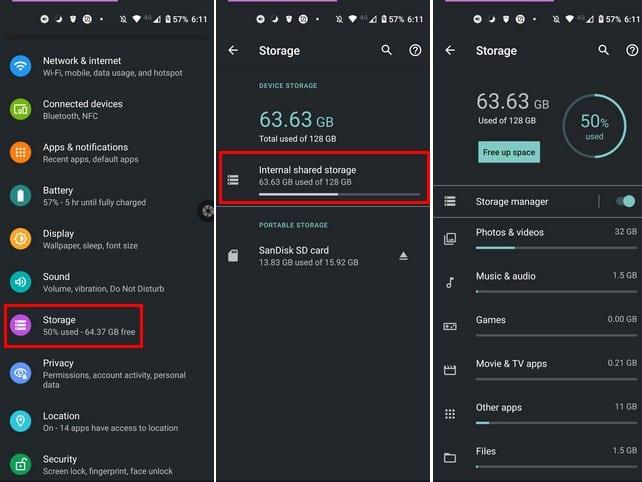
Ha meg szeretné tekinteni a képeket vagy fájlokat, csak rá kell koppintania. Előfordulhat, hogy megkérdezik, hogyan szeretné megtekinteni a fájlokat, majd Önön múlik, hogy mit tart meg és mit töröl. A Tárhelykezelő opció lehetővé teszi a 90 napnál régebbi videók és képek törlését.
A Google Files egy fájlkezelő alkalmazás, amely segít a dolgok tisztázásában . Például megjeleníti a WhatsApp mémeket és elmosódott képeket, amelyeket törölhet. Sose tudhatod; Talán ami szintén sok tárhelyet foglal el, azok a jó reggelt képek.
Most, hogy tudja, mi foglalja el annyi tárhelyét, ideje megszabadulni tőle. Különféle dolgokkal próbálhat több helyet biztosítani más fájloknak. Például törölheti azokat a letöltéseket, amelyekre már nincs szüksége, vagy eltávolíthatja a ritkán használt alkalmazásokat. Ha Android-eszközén van hely egy microSD-kártya számára , fájlokat is áthelyezhet a kártyára. A Google Files segítségével könnyedén áthelyezheti fájljait az SD-kártyára. Egyszerűen válassza ki a fájlt, érintse meg a három pontot a jobb felső sarokban, és válassza az Áthelyezés lehetőséget. Megjelenik egy megerősítést kérő üzenet, és miután megérinti a Folytatás lehetőséget, az alkalmazás áthelyezi a fájlokat.
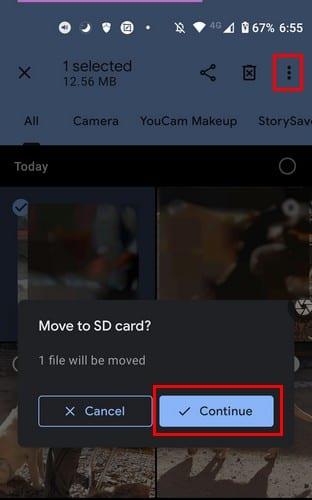
Ha elmenti képeit és videóit a Google Fotókba, törölheti őket eszközéről. Ha újra szüksége lesz rájuk, bármikor újra letöltheti őket. Megtekintheti, hogy mely fájlokról készült már biztonsági másolat a Google Fotók-fiókjában. Ehhez nyissa meg az alkalmazást, és lépjen a Könyvtár > Segédprogramok > Tárhely felszabadítása menüpontra .
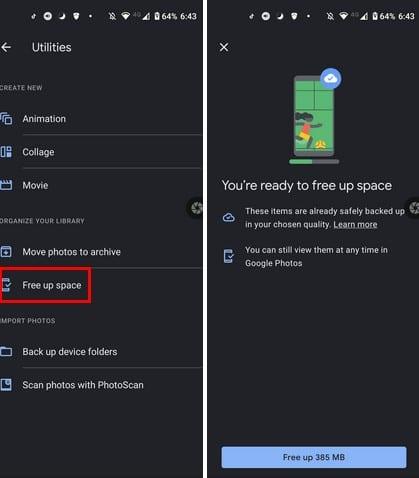
Alul a Google Fotók megmutatja, hogy mennyi helyet szabadít fel. Egy kék vonal jelzi, hogy milyen messze van az alkalmazás, és ha elkészült, megjelenik egy értesítés. A folytatáshoz érintse meg a kék Kész gombot alul.
Ha hajlandó a végletekig elmenni, és a nulláról kezdeni, bármikor visszaállíthatja Android-eszközének gyári beállításait . Mielőtt ezt megtenné, győződjön meg arról, hogy minden fájlról biztonsági másolatot készített, amelyet nem szeretne elveszíteni. Ha Android 10 rendszert használ, ezt a Beállítások > Rendszer > Visszaállítási beállítások > Minden adat törlése (gyári beállítások visszaállítása) menüpontban teheti meg .
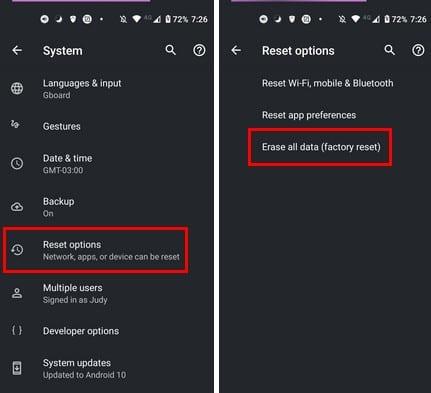
Annyira belemerül mindenbe, amit tennie kell, hogy észre sem veszi, hogy fölösleges fájlokkal tölti fel Android-eszközét. Az olyan alkalmazásoknak köszönhetően, mint a Google Files, könnyedén megszabadulhat azoktól a fájloktól, amelyekre már nincs szüksége. Sok fájlt kell törölnie? Ossza meg gondolatait az alábbi megjegyzésekben, és ne felejtse el megosztani a cikket másokkal a közösségi médiában.
Fedezze fel, miért sötétedik el az Android telefon képernyője hívás közben, és hogyan tudja megoldani ezt a problémát.
Kezdje újra, és adjon új nevet Android-eszközének. Három egyszerű lépésben Android-eszközének más neve is lehet.
A következőképpen adhat meg több lehetőséget az Android megosztási menüjének az alkalmazások ingyenes rendszerezéséhez.
Ezzel a hasznos alkalmazással ingyenesen módosíthatja bármely videó sebességét Androidon. Adjon hozzá lassított és gyors előretekerési effektust ugyanahhoz a videóhoz.
Adja meg videójának a szükséges sebességet ezekkel az ingyenes Android-alkalmazásokkal. Válasszon öt videószerkesztő alkalmazás közül.
Az elmúlt néhány év nem volt túl kedves a Motorolával szemben. Nemcsak a spektrum felső részén semlegesítették őket, hanem a középkategóriában is kemény versennyel néznek szembe…
Mi a teendő, ha az Android nem fogadja el PIN-kódját vagy mintáját, bár tudja, hogy a megfelelőt használja? Használja ezt az útmutatót.
Használja a Motorolas képernyővédő opciót, és ne kelljen másik alkalmazást telepítenie Android-eszközére.
Adja meg képének a megérdemelt hátteret úgy, hogy megváltoztatja a hátteret ezen ingyenes Android-alkalmazások egyikével.
Ezzel az oktatóanyaggal megtudhatja, hogyan módosíthatja alapértelmezett böngészőjét különböző Android-eszközökön.
Tekintse meg, hogyan adhat ideiglenes engedélyt az új és már telepített alkalmazásoknak Android-eszközének.
Kerülje el a szavak automatikus javítását úgy, hogy szavakat ad hozzá a szótárhoz. Itt vannak a követendő lépések.
Lassú az Androidod? Így nézheti meg, mi foglal sok helyet, és hogyan lehet megszabadulni tőle.
Használja ingyenesen a lehető legjobb Android fájlkezelőt. Íme néhány, ami tetszhet.
Jó szórakozást a képeihez, és alakítsa át őket szórakoztató rajzfilmekké ezekkel az ingyenes Android-alkalmazásokkal.
Fájdalom lehet a fényképek véletlen törlése a telefonról. Ez nem csak azt jelenti, hogy elveszíthet egy értékes emléket (vagy azt a kedvenc fürdőszobai szelfit
Tudja meg, mi az a repülőgép üzemmód, és hogyan kapcsolhatja be Windows, Android és iPadOS rendszeren.
Fedezze fel, milyen egyszerű a WiFi hálózat eltávolítása Android-eszközéről.
Szeretsz este olvasni? Próbálja ki a kék fényszűrők egyikét, hogy megóvja látását.
Próbálja ki ezeket a hasznos tippeket, ha az Android-eszköz mikrofonja nem működik. Egyszerű, könnyen követhető tippek.
Miután rootoltad az Android telefonod, teljes rendszerhozzáférésed lesz, és számos olyan alkalmazást futtathatsz, amelyek root hozzáférést igényelnek.
Az Android telefonodon található gombok nem csak a hangerő szabályozására vagy a képernyő felébresztésére szolgálnak. Néhány egyszerű módosítással gyorsbillentyűkké válhatnak egy gyors fotó készítéséhez, zeneszámok átugrásához, alkalmazások elindításához vagy akár a vészhelyzeti funkciók aktiválásához.
Ha a munkahelyeden hagytad a laptopodat, és sürgős jelentést kell küldened a főnöködnek, mit tehetsz? Használd az okostelefonodat. Még kifinomultabb megoldás, ha telefonodat számítógéppé alakítod, hogy könnyebben végezhess több feladatot egyszerre.
Az Android 16 zárképernyő-widgetekkel rendelkezik, amelyekkel tetszés szerint módosíthatja a zárképernyőt, így a zárképernyő sokkal hasznosabb.
Az Android kép a képben módjával lekicsinyítheted a videót, és kép a képben módban nézheted meg, így egy másik felületen nézheted meg, így más dolgokat is csinálhatsz.
A videók szerkesztése Androidon egyszerűvé válik a cikkben felsorolt legjobb videószerkesztő alkalmazásoknak és szoftvereknek köszönhetően. Gondoskodj róla, hogy gyönyörű, varázslatos és elegáns fotóid legyenek, amelyeket megoszthatsz barátaiddal a Facebookon vagy az Instagramon.
Az Android Debug Bridge (ADB) egy hatékony és sokoldalú eszköz, amely számos dolgot lehetővé tesz, például naplók keresését, alkalmazások telepítését és eltávolítását, fájlok átvitelét, egyéni ROM-ok rootolását és flashelését, valamint eszközmentések létrehozását.
Automatikusan kattintó alkalmazásokkal. Nem kell sokat tenned játékok, alkalmazások vagy az eszközön elérhető feladatok használata közben.
Bár nincs varázsmegoldás, a készülék töltésének, használatának és tárolásának apró változtatásai nagyban befolyásolhatják az akkumulátor élettartamának lassítását.
A telefon, amit sokan most szeretnek, a OnePlus 13, mert a kiváló hardver mellett egy évtizedek óta létező funkcióval is rendelkezik: az infravörös érzékelővel (IR Blaster).



























